A műsorok és filmek rögzítése a YouTube TV-n hihetetlenül egyszerű. A DVR-felvétel egyszerű beállítása automatikusan elmenti a film adását vagy egy TV-műsor minden epizódját. Így kezdheti el.
Ahelyett, hogy a tipikus kábelszolgáltatóknál jellemző „Rögzítés” lehetőséget keresne, a YouTube TV rögzíti a könyvtáradhoz hozzáadott műsorokat és filmeket. Megmutatjuk, hogyan adhatod hozzá kedvenc műsoraidat és filmjeidet YouTube TV-könyvtáradhoz.
Tartalomjegyzék
Rögzítsen YouTube TV-műsorokat és filmeket mobilon
Először nyissa meg a YouTube TV alkalmazást iPhone, iPad, vagy Android. Érintse meg a keresés ikont a felület jobb felső sarkában.

Megjelenik egy keresőmező. Böngészhet a műsorok között kategória, hálózat szerint, vagy megtekintheti, hogy mi a felkapott. Írja be a keresett műsor vagy film címét.

Amikor rákerestünk a How I Met Your Mother-re, a műsor azonnal felbukkant a keresési eredmények között. Koppintson a plusz (+) ikonra, hogy hozzáadja a könyvtárához.

Ha nem szeretné azonnal hozzáadni a könyvtárához, koppintson a film vagy műsor listájára, hogy további információkat kapjon, vagy megnézze, milyen epizódok állnak rendelkezésre.
A film vagy tévéműsor sikeres hozzáadása után a plusz ikon pipa lesz. A YouTube TV mostantól automatikusan rögzíti az adott műsor minden epizódját vagy egy film adását.

Rögzítsen YouTube TV-műsorokat és filmeket az interneten
A filmek és műsorok internetről történő hozzáadásának folyamata nagyon hasonló az alkalmazás élményéhez. Először navigáljon a YouTube TV webhely. Kattintson a keresés ikonra a jobb felső sarokban.

Ezután írja be a keresett műsor vagy film nevét a keresősávba. Ezen az oldalon kategóriák, hálózatok szerint is böngészhet a műsorok között, vagy megnézheti, mi a felkapott.

Kattintson a keresett keresési eredményre.

Megjelenik egy felugró ablak a filmmel vagy tévéműsorral kapcsolatos további információkkal, valamint az elérhető évadok, epizódok vagy adások teljes listájával. Kattintson a plusz (+) ikonra, hogy elmentse a műsort vagy filmet a könyvtárába.

Végeztél! A YouTube TV korlátlan DVR-je rögzíti az adott műsor minden epizódját, valamint a kiválasztott film minden adását.
Rögzítsen YouTube TV-műsorokat és filmeket a tévéjén
Ebben az útmutatóban egy Android TV-t futtató NVIDIA Shield eszközt fogunk használni. Az élménynek azonban hasonlónak kell lennie, ha Apple TV-t vagy a tévéje beépített YouTube TV alkalmazását használja.
A YouTube TV kezdőképernyőjén válaszd ki a keresés ikont a jobb felső sarokban.
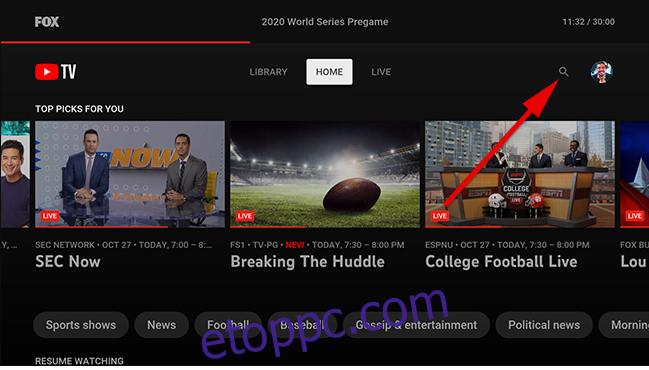
Megjelenik a keresősáv. Műsor vagy film kereséséhez használja a képernyőn megjelenő billentyűzetet vagy hangos diktálást.
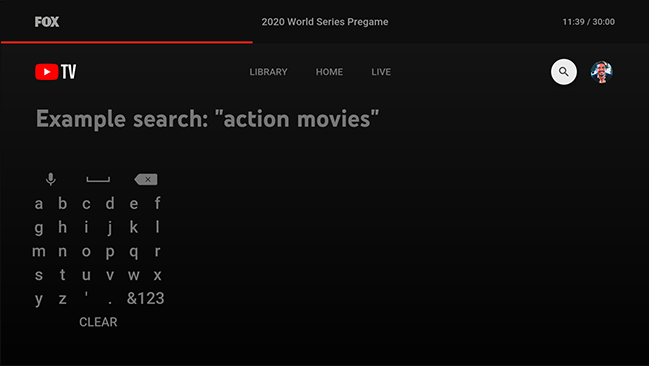
Gépelés közben javaslatok jelennek meg. Amint a műsor vagy film megjelenik, görgessen jobbra, és válassza ki.
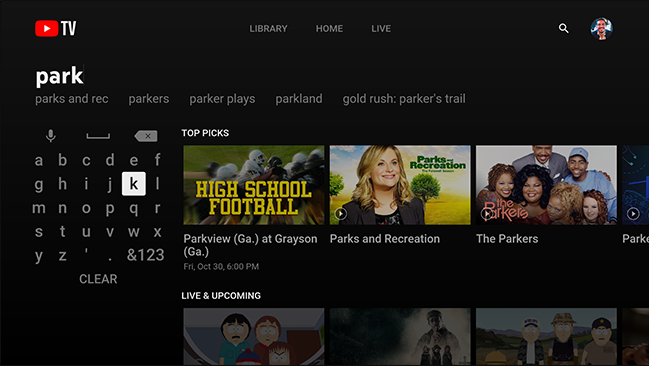
A műsor vagy film menüjében további információkat láthat, például a közelgő epizódok időzítését, a szereplőkkel kapcsolatos információkat vagy hasonló lehetőségeket. Válassza a plusz (+) ikont, hogy hozzáadja a műsort vagy filmet a könyvtárához.

Ekkor értesítést kapsz arról, hogy a műsort vagy filmet hozzáadtad a könyvtáradhoz. A YouTube TV korlátlan DVR-je rögzíti az adott műsor vagy film minden epizódját.

